Cum se creează mai multe nume din selecție în Excel?
Dacă aveți o gamă de date care conține mai multe coloane și rânduri, acum, trebuie să creați mai multe nume de intervale pe baza acestor etichete de coloane și rânduri. În mod normal, cei mai mulți dintre noi pot crea numele unul câte unul, dar, dacă sunteți familiarizat cu Excel, cu funcția Creare din selecție, puteți crea numele simultan cu rândurile și coloanele.
Creați mai multe nume din selecție cu funcția Creați din selecție
 Creați mai multe nume din selecție cu funcția Creați din selecție
Creați mai multe nume din selecție cu funcția Creați din selecție
Presupunând că aveți următorul interval de date și acum puteți crea nume de intervale pe baza etichetelor coloanei din stânga și a etichetelor din rândul de sus, cu următorii pași:
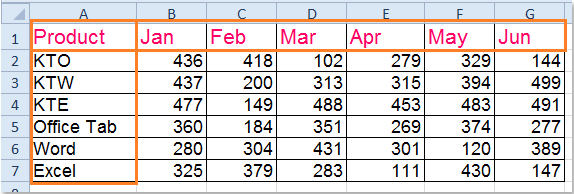
1. Selectați intervalul de date de la stânga sus la dreapta jos pe care doriți să îl creați, A1: G7 în acest exemplu.
2. Apoi faceți clic pe Formule > Creați din selecție, vezi captura de ecran:
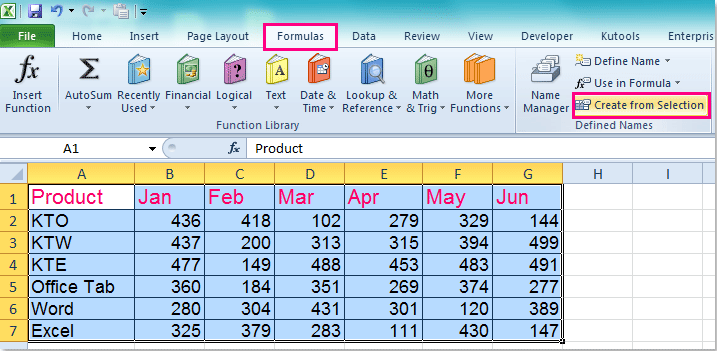
3. Și în Creați nume din selecție caseta de dialog, bifați etichetele pe care doriți să creați nume. În acest exemplu, etichetele se află în rândul de sus și în coloana din stânga a celulelor selectate, consultați captura de ecran:
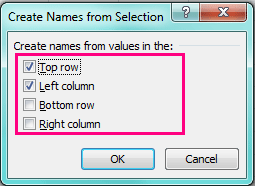
4. Apoi apasa OK pentru a închide dialogul, iar numele au fost create simultan. Puteți merge la Cutie de nume (lângă bara de formule) pentru a verifica numele.
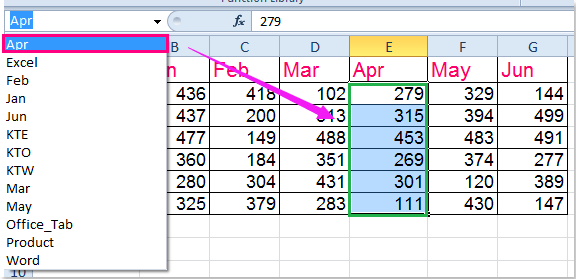
notițe: Dacă etichetele conțin spații sau alte caractere nevalide, cum ar fi & sau #, acestea vor fi înlocuite cu un subliniat.
Legate de articole:
Cum se creează un interval dinamic din Excel?
Cum se listează intervale denumite în Excel?
Cele mai bune instrumente de productivitate de birou
Îmbunătățiți-vă abilitățile Excel cu Kutools pentru Excel și experimentați eficiența ca niciodată. Kutools pentru Excel oferă peste 300 de funcții avansate pentru a crește productivitatea și a economisi timp. Faceți clic aici pentru a obține funcția de care aveți cea mai mare nevoie...

Fila Office aduce interfața cu file în Office și vă face munca mult mai ușoară
- Activați editarea și citirea cu file în Word, Excel, PowerPoint, Publisher, Access, Visio și Project.
- Deschideți și creați mai multe documente în filele noi ale aceleiași ferestre, mai degrabă decât în ferestrele noi.
- Vă crește productivitatea cu 50% și reduce sute de clicuri de mouse pentru dvs. în fiecare zi!
